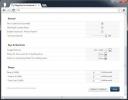כיצד להשתמש בתמונת Chrome במצב תמונה
מצב תמונה בתמונה שימושי וכרום הוסיף אותו זה עתה. כעת תוכל להפעיל את רוב הסרטונים בנגן צף מחוץ ל-Chrome. זוהי תכונה שנוספה ב-Chrome 70 כך שאם עדיין לא עדכנת את הדפדפן שלך, זו סיבה טובה לעשות זאת. כך תוכל להשתמש בתמונת Chrome במצב תמונה.
תמונה של כרום במצב תמונה
תמונת Chrome במצב תמונה עובדת בצורה האמינה ביותר ב-YouTube, אבל היא אמורה, בעיקרון, לעבוד גם באתרים אחרים. נראה שזה לא עובד בפייסבוק אבל יש לזה פתרון.
פתח סרטון YouTube ולחץ לחיצה ימנית על הנגן. זה יפתח את תפריט ההקשר של הסרטון שהוא לא מה שאתה צריך. לחץ לחיצה ימנית פעם שנייה על נגן הווידאו ותראה תפריט אחר לגמרי. בחר באפשרות תמונה בתמונה.

זה יפתח את הסרטון בנגן צף שתוכל לגרור לכל פינה במסך. אסור לסגור את הכרטיסייה המקורית שממנה פתחת את הסרטון. תבחין שהכרטיסייה מראה לך שהסרטון מופעל במצב תמונה בתמונה.

עכשיו אם זה לא עובד באתרים מסוימים, אתה יכול לתקן את זה עם הרחבה בשם תמונה-בתמונה. התקן את זה מחנות האינטרנט של Chrome. פתח את האתר שתמונה בתמונה לא תעבוד עליו. הפעל את הסרטון ולאחר מכן לחץ על סמל התוסף ליד שורת ה-URL. זה אמור להפעיל את הסרטון במצב תמונה במצב תמונה, מכיוון שהשתמשת בתוסף כדי לאפשר זאת, הסרטון ימשיך לפעול בכרטיסייה המקורית. זה אומר שיהיו לך שתי גרסאות של הסרטון שמתנגן ותצטרך להשהות אותו ידנית בכרטיסייה.

זוהי תכונה חדשה ומרשימה למדי. ל-Safari יש את זה כבר זמן מה, אבל Safari, כדפדפן, עובד רק ב-macOS בעוד ש-Chrome זמין גם ל-macOS וגם ל-Windows.
אם אינך רואה את האפשרות 'תמונה בתמונה' בתפריט ההקשר, ייתכן שתרצה לשנות את גודל חלון Chrome כך שהוא לא יהיה מקסימלי. זה אמור לעשות את העבודה. הסרטון יוצמד לחלק העליון של שולחן העבודה שלך, מה שאומר שהוא גם יסתיר את כל האפליקציות שבהן אתה משתמש. אתה יכול להשהות את הסרטון מנגן הווידאו הצף. אתה יכול גם לשנות את גודל הנגן הצף לגודל גדול במידה ניכרת.
אם אתה אוהב את התמונה של Chrome במצב תמונה, אתה צריך לבדוק Compact View המאפשר לך להשתמש בתצוגת המיני של Windows 10 עבור כמעט כל נגן וידאו.
לְחַפֵּשׂ
הודעות האחרונות
חפש והורד ערוצים דרך Chrome באמצעות גלישת BitTorrent
טורנטים הם אחת הדרכים העתיקות ביותר לשיתוף קבצים. הם מעט מעוררי מחל...
צפו בתמונות פייסבוק מוגדלות על ידי ריחוף מעל אותן ב- Chrome
זכוכית מגדלת לפייסבוק היא סיומת של Chrome לצפייה בתמונות מוגדלות בפ...
לעולם אל תאבד היכן שהיית במאמר עם סמן גלילה עבור Chrome
לאבד מעקב אחר היכן שהייתם במאמר או בספר בזמן שקראתם זה דבר שכיח ויכ...